1、首先,我们点击电脑左下角的微软按钮,弹出的界面,我们点击设置;
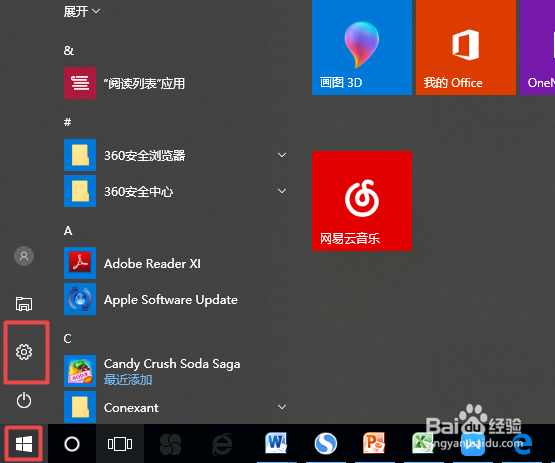
2、进入设置后,我们点击时间和语言;
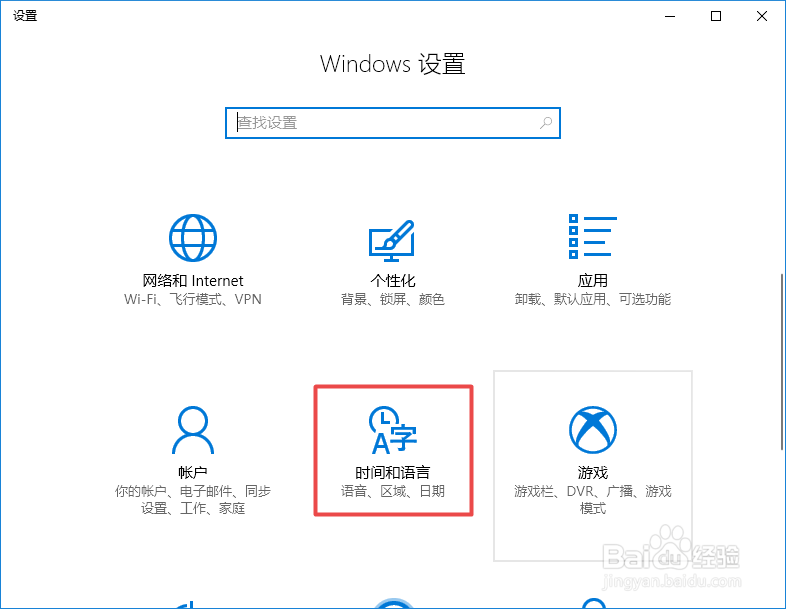
3、之后我们点击区域和语言;
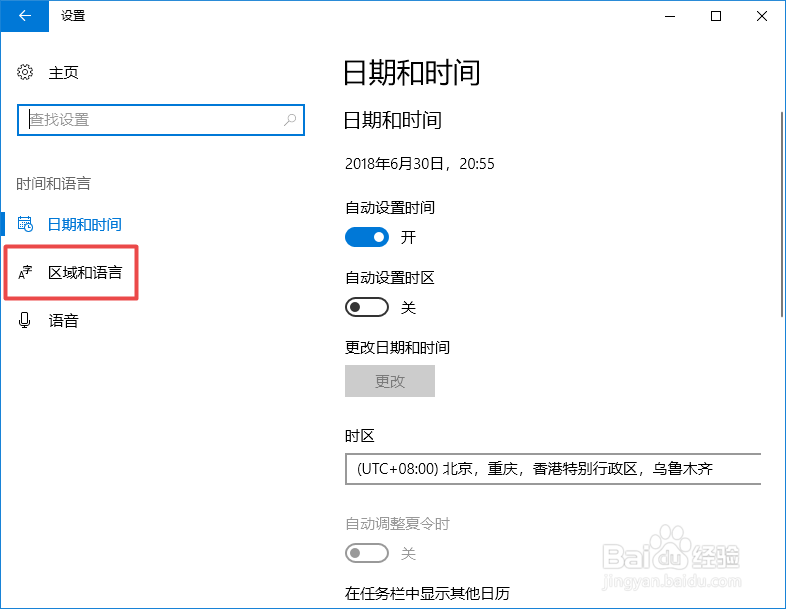
4、之后我们点击其他日期、时间和区域设置;
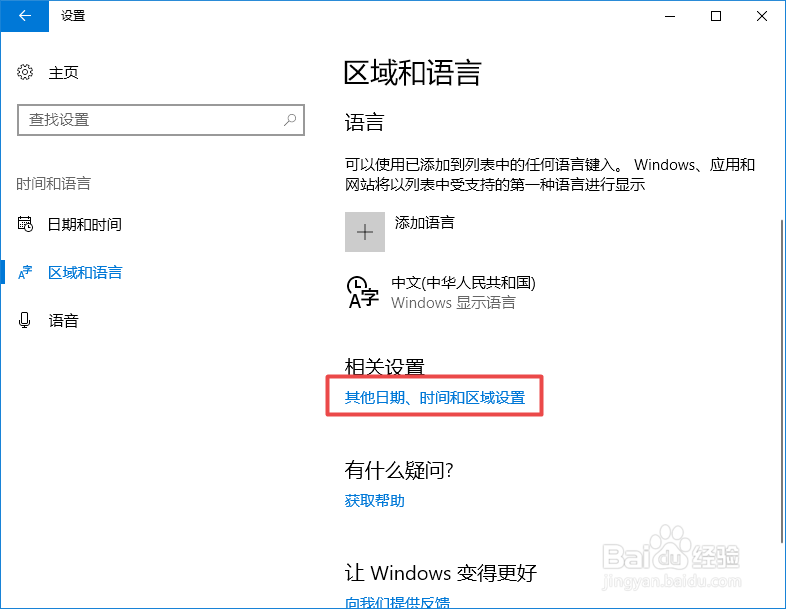
5、之后我们点击更换输入法;

6、弹出的界面,我们点击选项;
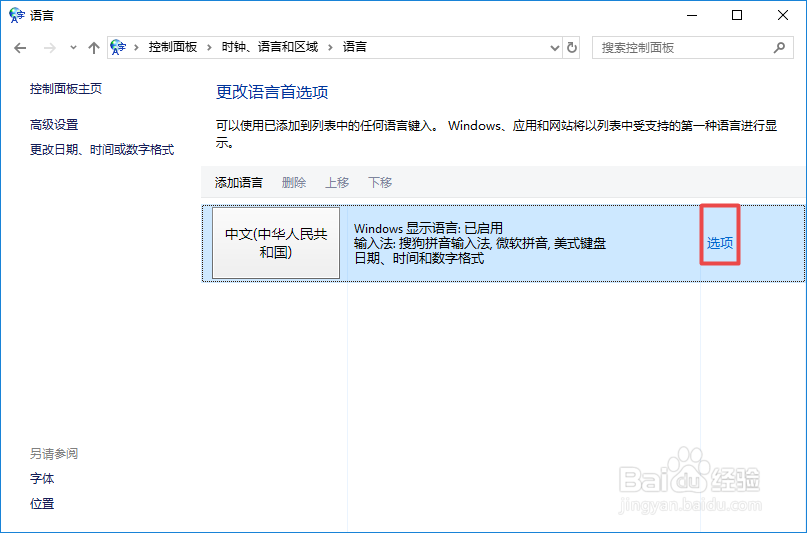
7、之后我们点击添加输入法;
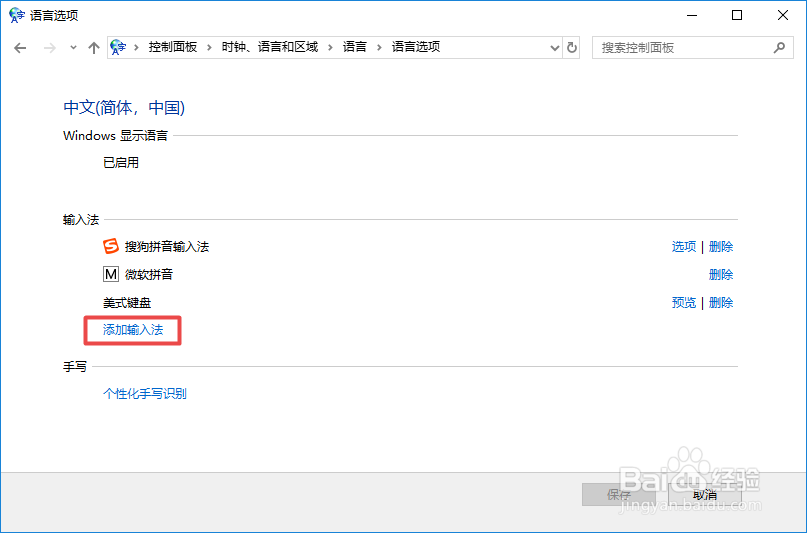
8、之后我们点击微软五笔,然后点击添加;

9、结果如图所示,这样就添加成功了。

时间:2024-11-05 04:45:10
1、首先,我们点击电脑左下角的微软按钮,弹出的界面,我们点击设置;
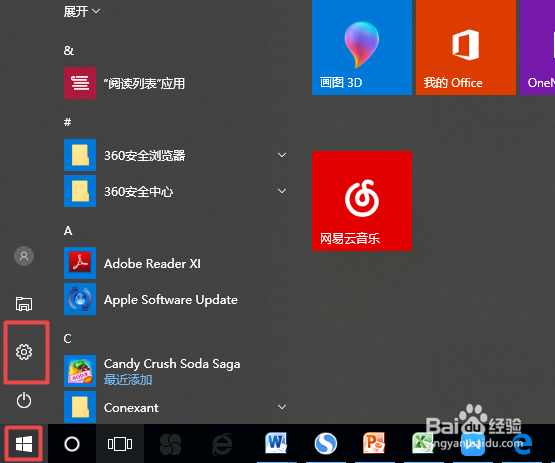
2、进入设置后,我们点击时间和语言;
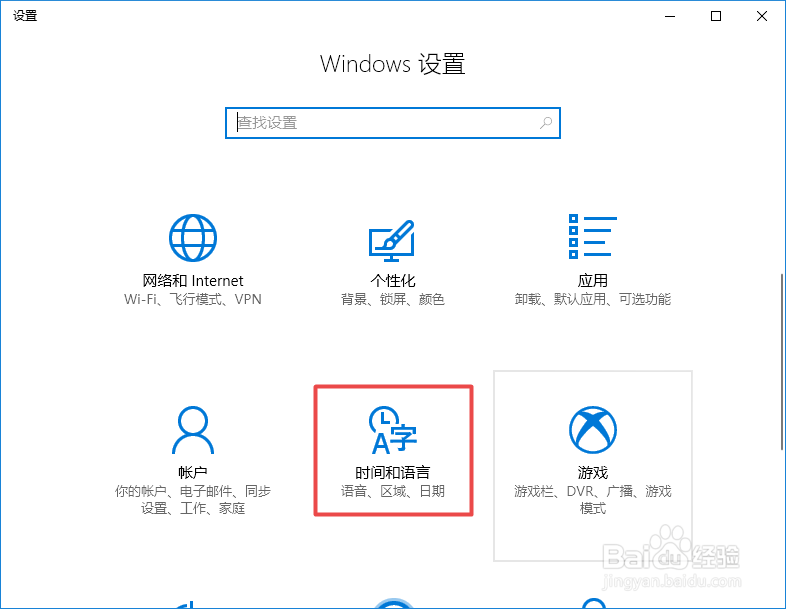
3、之后我们点击区域和语言;
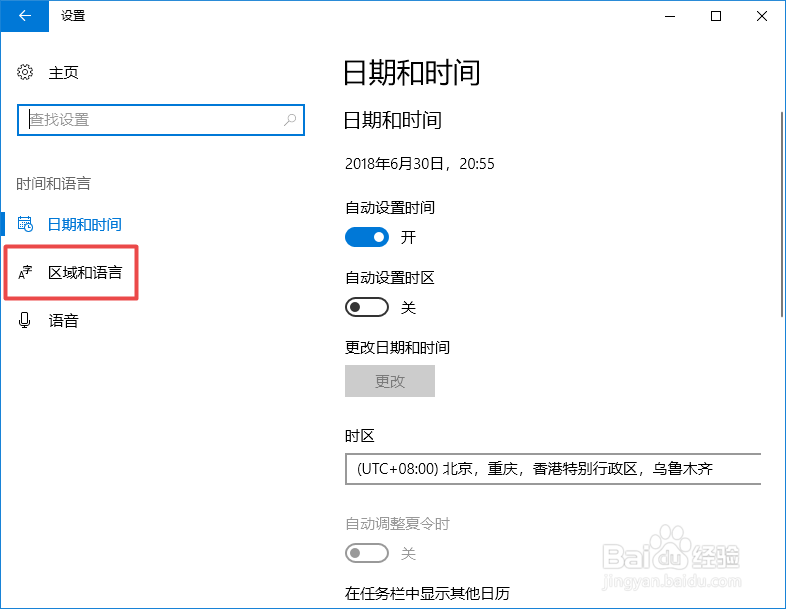
4、之后我们点击其他日期、时间和区域设置;
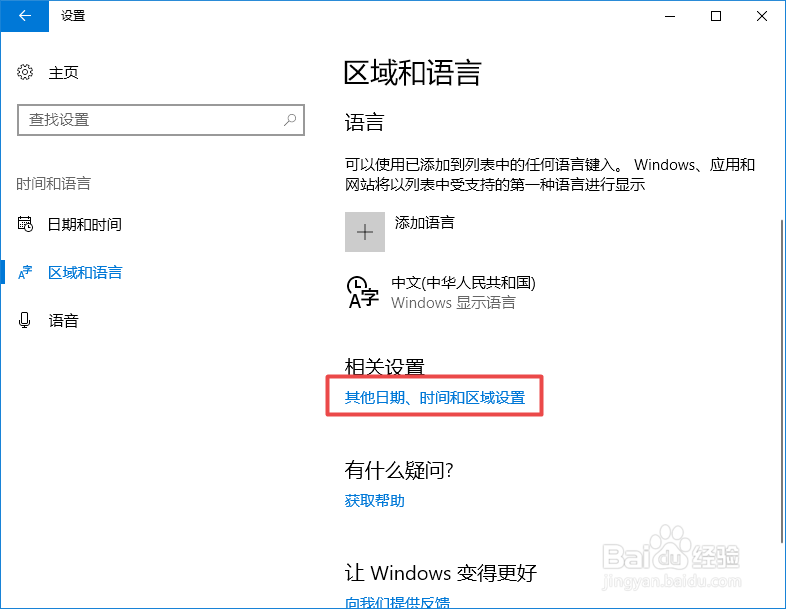
5、之后我们点击更换输入法;

6、弹出的界面,我们点击选项;
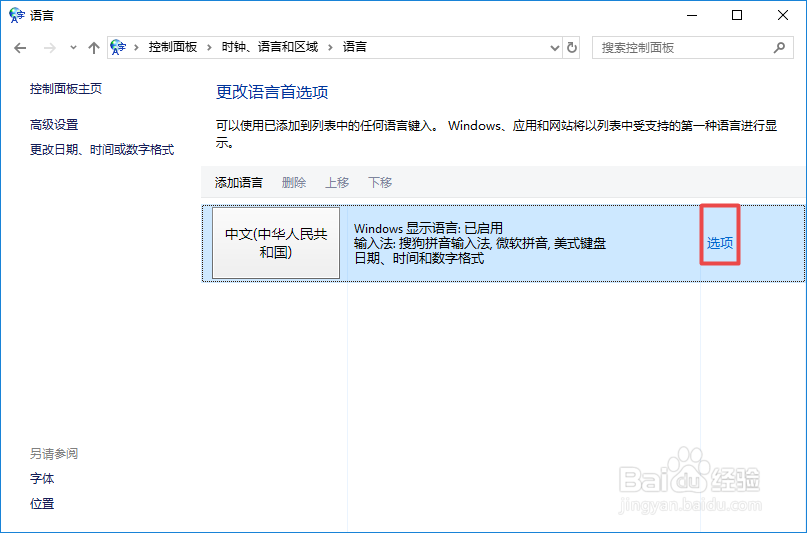
7、之后我们点击添加输入法;
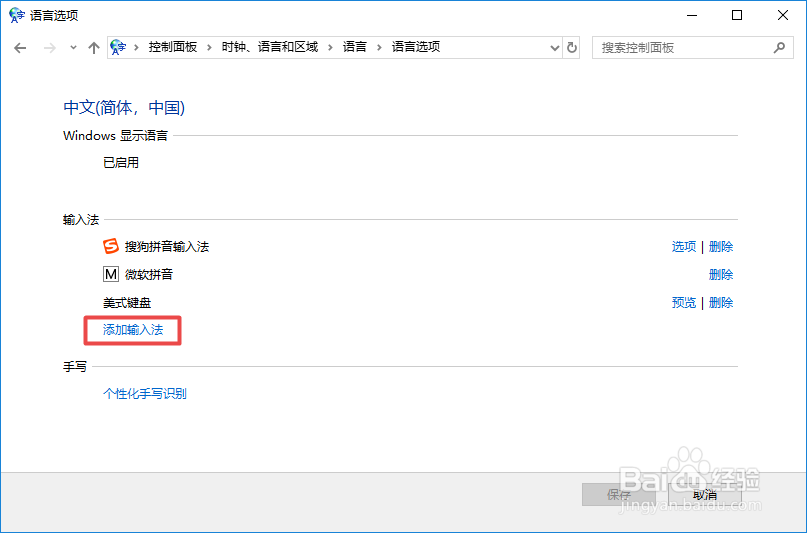
8、之后我们点击微软五笔,然后点击添加;

9、结果如图所示,这样就添加成功了。

